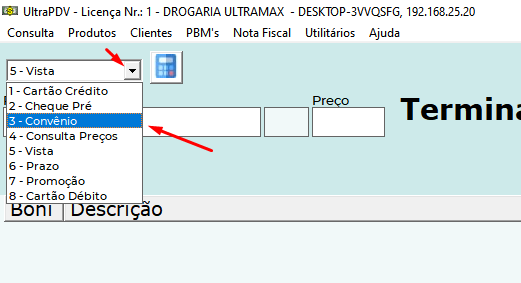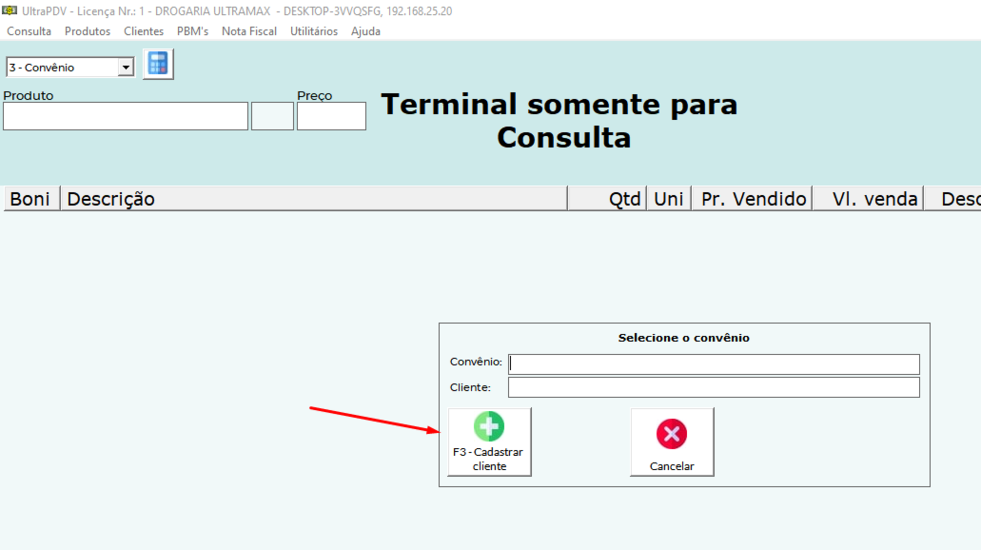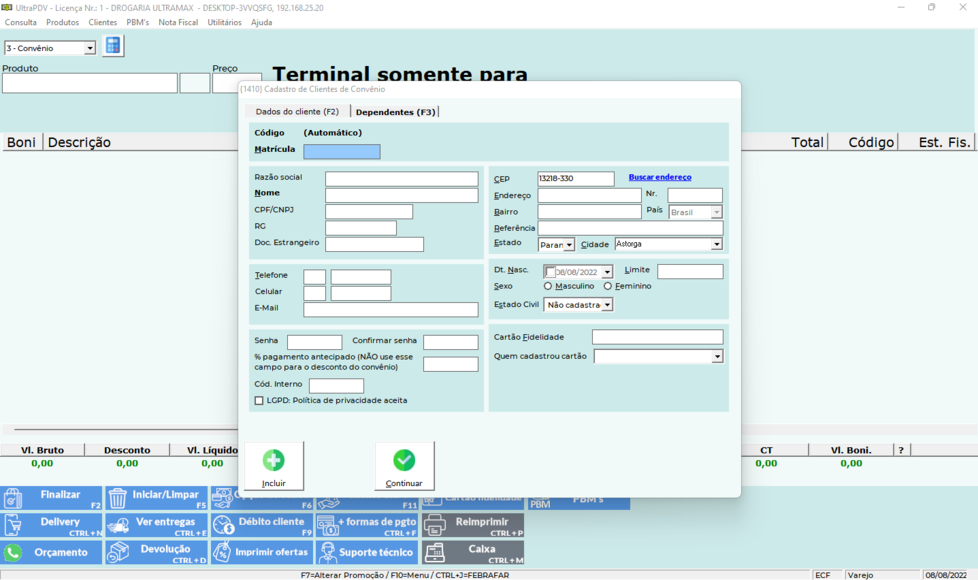Mudanças entre as edições de "ULT-512-CADASTRAR FUNCIONÁRIO CONVÊNIO NA VENDA"
(Criou página com 'Na tela inicial do '''UltraPDV''' escolha a opção de venda '''CONVÊNIO.''' centro Ao clicar em convenio aparecerá uma tela conforme imagem abaixo, on...') |
|||
| (Uma revisão intermediária por um outro usuário não está sendo mostrada) | |||
| Linha 1: | Linha 1: | ||
Na tela inicial do '''UltraPDV''' escolha a opção de venda '''CONVÊNIO.''' | Na tela inicial do '''UltraPDV''' escolha a opção de venda '''CONVÊNIO.''' | ||
| − | [[Arquivo: | + | [[Arquivo:Imageconv12.png|centro]] |
Ao clicar em convenio aparecerá uma tela conforme imagem abaixo, onde deverá ser preenchido o '''CONVENIO''' e o '''CLIENTE'''. | Ao clicar em convenio aparecerá uma tela conforme imagem abaixo, onde deverá ser preenchido o '''CONVENIO''' e o '''CLIENTE'''. | ||
| − | [[Arquivo: | + | [[Arquivo:Imageconv121.png|centro|981x981px]] |
Se aparecer na tela a mensagem “'''NENHUM CLIENTE ENCONTRADO A PARTIR DAS INICIAIS''' '''DIGITADAS”''' clique '''OK''' e na tela de busca que aparecer, clique em '''CANCELAR'''. | Se aparecer na tela a mensagem “'''NENHUM CLIENTE ENCONTRADO A PARTIR DAS INICIAIS''' '''DIGITADAS”''' clique '''OK''' e na tela de busca que aparecer, clique em '''CANCELAR'''. | ||
Voltará para a tela onde você digitou o convenio e o nome do cliente, mas ao invés de colocar o nome do cliente, insira somente o convenio e aperte a tecla '''F3.''' | Voltará para a tela onde você digitou o convenio e o nome do cliente, mas ao invés de colocar o nome do cliente, insira somente o convenio e aperte a tecla '''F3.''' | ||
| − | [[Arquivo: | + | [[Arquivo:ImageAPI21.png|centro|978x978px]] |
'''Na tela acima preencha os campos, sendo que os campos em negrito são obrigatórios. Após preencher os dados do cliente, clique em INCLUIR.''' | '''Na tela acima preencha os campos, sendo que os campos em negrito são obrigatórios. Após preencher os dados do cliente, clique em INCLUIR.''' | ||
| − | |||
Novamente o sistema voltará para essa tela, e já trará o Convenio e o código do cliente que você acabou de cadastrar, para efetuar a venda, basta teclar ENTER e o sistema mostrará no canto superior direito da tela de vendas, os dados do cliente. | Novamente o sistema voltará para essa tela, e já trará o Convenio e o código do cliente que você acabou de cadastrar, para efetuar a venda, basta teclar ENTER e o sistema mostrará no canto superior direito da tela de vendas, os dados do cliente. | ||
| − | [[Arquivo: | + | [[Arquivo:Imageliv1.png|centro|952x952px]] |
[[Category:UltraPDV]] | [[Category:UltraPDV]] | ||
| + | [[Category:Venda]] | ||
Edição atual tal como às 14h01min de 8 de agosto de 2022
Na tela inicial do UltraPDV escolha a opção de venda CONVÊNIO.
Ao clicar em convenio aparecerá uma tela conforme imagem abaixo, onde deverá ser preenchido o CONVENIO e o CLIENTE.
Se aparecer na tela a mensagem “NENHUM CLIENTE ENCONTRADO A PARTIR DAS INICIAIS DIGITADAS” clique OK e na tela de busca que aparecer, clique em CANCELAR.
Voltará para a tela onde você digitou o convenio e o nome do cliente, mas ao invés de colocar o nome do cliente, insira somente o convenio e aperte a tecla F3.
Na tela acima preencha os campos, sendo que os campos em negrito são obrigatórios. Após preencher os dados do cliente, clique em INCLUIR. Novamente o sistema voltará para essa tela, e já trará o Convenio e o código do cliente que você acabou de cadastrar, para efetuar a venda, basta teclar ENTER e o sistema mostrará no canto superior direito da tela de vendas, os dados do cliente.